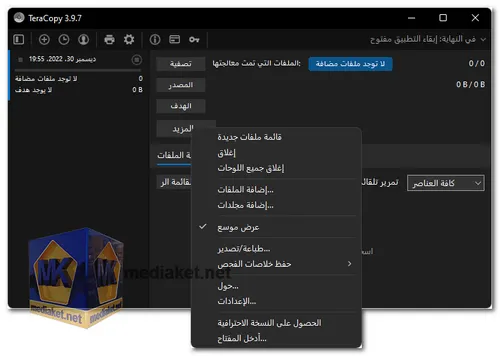TeraCopy المجاني هو أداة خاصة لنسخ الملفات ونقل البيانات مصممة لتحسين عملية نسخ الملفات على أنظمة التشغيل ويندوز. يتعامل مع قيود وظائف نسخ / نقل ويندوز المدمجة ويقدم للمستخدمين مجموعة من الميزات لتحسين سرعة وموثوقية وسيطرتهم على عمليات نقل الملفات...
ميزات TeraCopy الرئيسية:
زيادة سرعة النسخ: يستخدم TeraCopy تقنيات مثل التخزين المؤقت المعدل ديناميكيا والنسخ الغير متزامن لتحقيق سرعات نقل أسرع، وهذا مفيد بشكل خاص للملفات الكبيرة أو النقل بين محركات أقراص مختلفة.
استعادة الأخطاء: عندما يحدث خطأ في النسخ، يقوم TeraCopy بمحاولة استعادته من خلال محاولات متعددة. إذا كان من غير الممكن استعادته، يتخطى الملف المشكل دون إيقاف النقل بأكمله، مما يسمح بنقل باقي الملفات.
إيقاف واستئناف: يمكن للمستخدمين إيقاف عمليات النسخ الجارية لتحرير موارد النظام، ثم استئناف العملية لاحقًا بنقرة واحدة. هذا مفيد لإدارة أداء النظام أثناء النقل الكبير.
تخطي الملفات غير الضرورية: يمكن للمستخدمين تخطي الملفات المعينة التي لا يرغبون في نسخها، مما يقلل من وقت النقل الإجمالي.
التحقق من القراءة والكتابة: يمكن لـ TeraCopy التحقق من سلامة الملفات بعد نسخها عن طريق مقارنة هاشات (CRC32 و MD5 و SHA-1 و SHA-256 و SHA-512 وPanama و Tiger و RipeMD و Whirlpool و xxHash) بين الملفات الأصلية والمستهدفة، مما يضمن نُسخًا دقيقة وخالية من الأخطاء.
مربع حوار التأكيد: يوفر خيارًا لعرض مربع حوار للتأكيد في كل عملية سحب وإفلات، مما يمنع الانتقال العرضي للمجلدات أو الملفات.
تحسين سير العمل: يحتفظ TeraCopy بسجل للمجلدات المستخدمة مؤخرًا ويعرض المجلدات المفتوحة حاليًا في مستكشف ويندوز ومديري الملفات الآخرين، مما يبسط التنقل أثناء عمليات النقل.
دمج الشل: يمكن لـ TeraCopy أن يحل محل تمامًا وظائف نسخ ونقل مستكشف ويندوز الافتراضية، مما يتيح للمستخدمين العمل مع الملفات كالمعتاد مع الاستفادة من تحسينات TeraCopy.
الحفاظ على الطوابع الزمنية: عند نسخ الملفات، يضمن TeraCopy الاحتفاظ بالتوقيتات الأصلية للإنشاء والتعديل للملفات في الموقع الوجهة.
ثقة الخبراء الجنائيين: يتم تضمين TeraCopy في DEFT (Digital Evidence & Forensics Toolkit)، مما يشير إلى موثوقيته لخبراء الجنائيات في التعامل مع الأدلة الرقمية.
نسخ الملفات المقفلة: يمكنه نسخ الملفات المقفلة باستخدام خدمة Windows المرتفعة والنسخ عن طريق لقطة وحدة التخزين، مما يسمح بنسخ الملفات المستخدمة حاليًا.
مزايا استخدام TeraCopy مجاني:
السرعة: تقنيات الأمان TeraCopy تؤدي غالباً إلى نقل الملفات بسرعة أكبر مقارنةً بوظائف نسخ / نقل ويندوز القياسية.
الموثوقية: ميزة استعادة الأخطاء تضمن أن خطأ في نسخ ملف واحد لا يتوقف عن نقل كامل.
إيقاف واستئناف: يمكن للمستخدمين إدارة عمليات نقل الملفات بشكل أكثر كفاءة عن طريق إيقاف واستئناف العملية دون فقدان التقدم.
التحقق من السلامة: التحقق من الملفات من خلال التجزئة يضمن أن الملفات المنسوخة متطابقة وخالية من الأخطاء.
سيطرة المستخدم: TeraCopy يقدم مزيدًا من السيطرة على عمليات نقل الملفات، مما يتيح للمستخدمين تخطي الملفات غير الضرورية والتحكم في عملية النسخ.
التكامل: التكامل السلس مع مستكشف ويندوز ووظائف Shell يضمن تجربة مألوفة للمستخدم.
الحفاظ على الطوابع الزمنية: الاحتفاظ بالطوابع الزمنية الأصلية مهم للحفاظ على البيانات الوصفية دقيقة.
الاستخدام المهني: إدراج TeraCopy في أدوات الجنائيات يؤكد على موثوقيته في التعامل مع البيانات الحساسة.
نسخ الملفات المغلقة: القدرة على نسخ الملفات المغلقة ميزة قيمة لا يتم تقديمها عادة من قبل طرق النسخ القياسية.
باختصار، TeraCopy المجاني هو أداة قوية لتحسين وتعزيز عمليات نسخ الملفات على أنظمة ويندوز. يقدم سرعات أسرع، واستعادة الأخطاء، والتحقق من السلامة، وميزات سهلة الاستخدام تجعله أداة قيمة لإدارة نقل الملفات بكفاءة أكبر وموثوقية.
Teracopy - سجل التغيير:
ميزة الاستنساخ وإعادة الفحص.
تعزيز دعم xxHash لمعالجات SSE2.
ترقية التقارير وميزات تصدير المجموع الاختباري.
تم تنفيذ وظيفة انتظار استرداد الشبكة أثناء الاختبار والتحقق.
تم توسيع الحد الأقصى لسعة المخزن المؤقت إلى 256 ميجابايت.
تم حل الأخطاء الطفيفة وتحسين تصميم واجهة المستخدم.
الحجم: 11.82 مب
إليك خطوات حول كيفية استخدام TeraCopy:
- قم بتنزيل وتثبيت TeraCopy.
- بمجرد تنزيل الملف، انقر نقرًا مزدوجًا عليه لتشغيل برنامج التثبيت. اتبع الإرشادات التي تظهر على الشاشة لإكمال عملية التثبيت.
- قم بتشغيل TeraCopy. بمجرد تثبيت TeraCopy، يمكنك تشغيله بالضغط على أيقونة TeraCopy على سطح المكتب أو في قائمة ابدأ.
- حدد الملفات أو المجلدات التي تريد نسخها. يمكنك تحديد ملفات أو مجلدات لنسخها عن طريق سحبها وإفلاتها في نافذة TeraCopy، أو بالضغط على زر "إضافة" والانتقال إلى الملفات أو المجلدات التي تريد نسخها.
- حدد مجلد الوجهة. انقر على زر "استعراض" بجوار حقل "الوجهة" وحدد المجلد الذي تريد نسخ الملفات أو المجلدات إليه.
- انقر على زر "نسخ". سيبدأ TeraCopy في نسخ الملفات أو المجلدات إلى مجلد الوجهة.
- راقب تقدم النسخ. يمكنك مراقبة تقدم النسخ في نافذة TeraCopy. ستظهر لك النافذة اسم الملف أو المجلد الذي يتم نسخه، ومسار النسخ، والوقت المتبقي المقدر.
- إيقاف النسخ مؤقتًا أو استئنافه. يمكنك إيقاف النسخ مؤقتًا بالضغط على زر "إيقاف مؤقت". لاستئناف النسخ، انقر على زر "استئناف".
- إلغاء النسخ. يمكنك إلغاء النسخ بالضغط على زر "إلغاء".
- عرض سجل النسخ. بمجرد اكتمال النسخ، يمكنك عرض سجل النسخ بالضغط على زر "سجل". سيظهر لك السجل قائمة بالملفات أو المجلدات التي تم نسخها، بالإضافة إلى أي أخطاء حدثت أثناء عملية النسخ.
فيما يلي بعض النصائح الإضافية لاستخدام TeraCopy:
- يمكنك استخدام TeraCopy لنسخ الملفات والمجلدات من محرك أقراص ثابت إلى آخر، أو من محرك شبكة إلى آخر، أو من محرك أقراص محلي إلى محرك أقراص شبكة.
- يمكن لـ TeraCopy نسخ ملفات ومجلدات أكبر من 4 جيجابايت.
- يمكن لـ TeraCopy التحقق من سلامة الملفات والمجلدات التي ينسخها.
- يمكن لـ TeraCopy إعادة محاولة النسخ الفاشلة تلقائيًا.
- يمكن لـ TeraCopy إنشاء سجل نسخ.
- يمكن استخدام TeraCopy لاستبدال مربع حوار نسخ الملفات الافتراضي في Windows.
آمل أن هذا يساعدك!